Πώς να διορθώσετε το Instagram που συνεχίζει να συντρίβεται
Miscellanea / / November 28, 2021
Το Instagram έγινε γνωστό μετά την απαγόρευση του TikTok στην Ινδία και το Instagram εισήγαγε τη λειτουργία κυλίνδρων που επιτρέπει στους χρήστες να κάνουν διασκεδαστικά βίντεο ή να παρακολουθούν τους τροχούς που κάνουν άλλοι χρήστες. Ωστόσο, παρά τη δημοτικότητα που έχει αποκτήσει το Instagram με τα χρόνια, υπάρχουν στιγμές που το Instagram συνεχίζει να καταρρέει όταν προσπαθείτε να χρησιμοποιήσετε την πλατφόρμα. Πολλοί χρήστες έχουν παραπονεθεί για το πρόβλημα όπου το Instagram συνεχίζει να καταρρέει κατά την εκκίνηση, ανεξάρτητα από την εκκίνηση του σε ένα Τηλέφωνο Android ή τηλέφωνο iOS. Εκτός από αυτό, οι χρήστες βιώνουν επίσης την πτώση της πλατφόρμας κατά τη μεταφόρτωση ιστοριών ή το άνοιγμα απευθείας μηνυμάτων. Για να σας βοηθήσουμε να καταλάβετε τους λόγους αυτής της συντριβής και να παρέχουμε μερικούς τρόπους για να διορθώσετε το πρόβλημα του σφάλματος στο Instagram, έχουμε έναν μικρό οδηγό που μπορείτε να ακολουθήσετε.

Περιεχόμενα
- Πώς να διορθώσετε το Instagram που συνεχίζει να συντρίβεται
- Λόγοι για τους οποίους το Instagram κολλάει κατά την κυκλοφορία;
- 6 τρόποι για να διορθώσετε το πρόβλημα κατάρρευσης του Instagram
- Μέθοδος 1: Εκκαθάριση δεδομένων προσωρινής μνήμης για το Instagram
- Μέθοδος 2: Ελέγξτε για πρόσφατες ενημερώσεις Instagram
- Μέθοδος 3: Δοκιμάστε να επανεγκαταστήσετε το Instagram
- Μέθοδος 4: Αποχώρηση από το πρόγραμμα Beta
- Μέθοδος 5: Αναγκαστική διακοπή της εφαρμογής
- Μέθοδος 6: Χρησιμοποιήστε την έκδοση Ιστού του Instagram
Πώς να διορθώσετε το Instagram που συνεχίζει να συντρίβεται
Λόγοι για τους οποίους το Instagram κολλάει κατά την κυκλοφορία;
Υπάρχουν διάφοροι λόγοι που προκαλούν τη συντριβή του Instagram. Μερικοί από τους κοινούς λόγους είναι οι ακόλουθοι.
- Πολλαπλοί λογαριασμοί: Μερικές φορές, το Instagram διακόπτεται όταν έχετε πολλούς λογαριασμούς συνδεδεμένους στο smartphone σας. Κάθε φορά που προσπαθείτε να αποκτήσετε πρόσβαση στον ίδιο λογαριασμό από διαφορετικές συσκευές, το Instagram μπορεί να διακοπεί.
- Τηλέφωνα Samsung Galaxy: Οι χρήστες ορισμένων τηλεφώνων Samsung Galaxy, όπως τα Galaxy S10 και S20, αντιμετωπίζουν προβλήματα με την εκκίνηση του Instagram στα τηλέφωνά τους. Η αιτία για το πρόβλημα κατάρρευσης του Instagram έχει να κάνει με τον ρυθμό ανανέωσης αυτών των μοντέλων της Samsung.
- Ιστορίες στο Instagram: Οι χρήστες αντιμετωπίζουν επίσης το crash του Instagram όταν προσπαθούν να ανεβάσουν ή να δουν τις ιστορίες.
- Μνήμη συσκευής: Υπάρχουν πιθανότητες να έχει εξαντληθεί η μνήμη της συσκευής σας.
- Λανθασμένη εγκατάσταση: Δεν πρέπει να έχετε εγκαταστήσει σωστά την εφαρμογή Instagram στο τηλέφωνό σας.
Αυτοί λοιπόν ήταν μερικοί λόγοι πίσω από το θέμα της κατάρρευσης του Instagram.
6 τρόποι για να διορθώσετε το πρόβλημα κατάρρευσης του Instagram
Αναφέρουμε μερικές μεθόδους που μπορείτε να δοκιμάσετε για να διορθώσετε το πρόβλημα σύγκρουσης του Instagram:
Μέθοδος 1: Εκκαθάριση δεδομένων προσωρινής μνήμης για το Instagram
Για να διορθώσετε τη συντριβή του Instagram, μπορείτε να διαγράψετε τα δεδομένα της προσωρινής μνήμης. Για αυτήν τη μέθοδο, μπορείτε να ακολουθήσετε τα βήματα για την εκκαθάριση των δεδομένων προσωρινής μνήμης:
1. Ανοιξε το δικό σου Ρυθμίσεις τηλεφώνου και μετακινηθείτε προς τα κάτω για να ανοίξετε το Εφαρμογές Ενότητα.
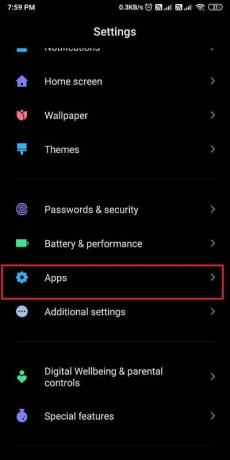
2. Πατήστε Διαχείριση εφαρμογών.

3. Τώρα, εντοπίστε και πατήστε Ίνσταγκραμ από τη λίστα των εφαρμογών που θα δείτε στην οθόνη σας.
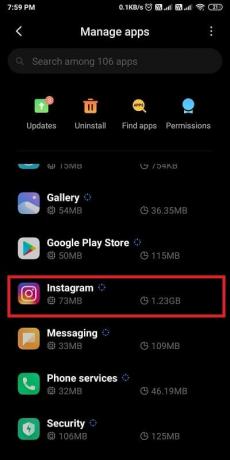
4. Τώρα θα δείτε τις πλήρεις πληροφορίες της εφαρμογής όπου πρέπει να πατήσετε Καθαρισμός δεδομένων στο κάτω μέρος της οθόνης.
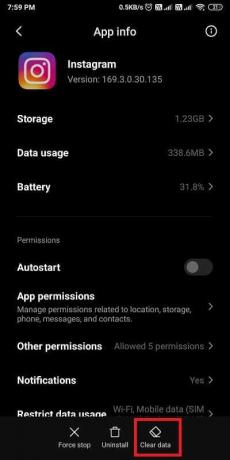
5. Τέλος, επιλέξτε την επιλογή "Εκκαθάριση προσωρινής μνήμης.’

6. Θα εμφανιστεί ένα αναδυόμενο παράθυρο που ζητά επιβεβαίωση, όπου πρέπει να επιλέξετε «Εντάξει' για να επιβεβαιώσετε.

Αφού ολοκληρώσετε όλα τα βήματα, το Instagram δεν θα πρέπει να κολλάει κατά την εκκίνηση. Επιπλέον, εάν έχετε συσκευή iOS, δεν θα μπορείτε να διαγράψετε τα δεδομένα της προσωρινής μνήμης. Επομένως, μπορείτε να διαγράψετε και να επανεγκαταστήσετε το Instagram στο τηλέφωνό σας.
Διαβάστε επίσης:Το Instagram ειδοποιεί όταν κάνετε στιγμιότυπο οθόνης μιας ιστορίας;
Μέθοδος 2: Ελέγξτε για πρόσφατες ενημερώσεις Instagram
Υπάρχουν πιθανότητες να αντιμετωπίσετε το πρόβλημα του Crash επειδή χρησιμοποιείτε μια παλιά έκδοση του Instagram. Μπορείτε να ακολουθήσετε αυτά τα βήματα για να ελέγξετε εάν η εφαρμογή σας Instagram είναι ενημερωμένη:
1. Ανοιξε Play Store στο smartphone Android και πατήστε στο εικονίδιο χάμπουργκερ στο πάνω αριστερό μέρος της οθόνης.
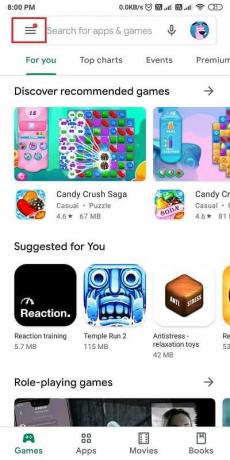
2. Ανοιξε το 'Οι εφαρμογές και τα παιχνίδια μουενότητα για να ελέγξετε για ενημερώσεις.

3. Εάν υπάρχει ενημέρωση για το Instagram, μπορείτε να πατήσετε στο Εκσυγχρονίζω κουμπί για την ενημέρωση της εφαρμογής. Εάν δεν υπάρχουν εκκρεμείς ενημερώσεις, τότε μπορείτε να δοκιμάσετε την επόμενη μέθοδο.

Ομοίως, εάν έχετε συσκευή iOS, μπορείτε να ενημερώσετε το Instagram ανοίγοντας το Apple play store στη συσκευή σας.
Μέθοδος 3: Δοκιμάστε να επανεγκαταστήσετε το Instagram
Μερικές φορές μια απλή επανεγκατάσταση μπορεί διορθώστε το πρόβλημα με το crash του Instagram. Δείτε πώς μπορείτε να το κάνετε:
1. Εντοπίστε το Ίνσταγκραμ εφαρμογή στο smartphone σας.
2. Τώρα, πατήστε και κρατήστε πατημένο την εφαρμογή Instagram για να ανοίξετε το Πληροφορίες εφαρμογής.
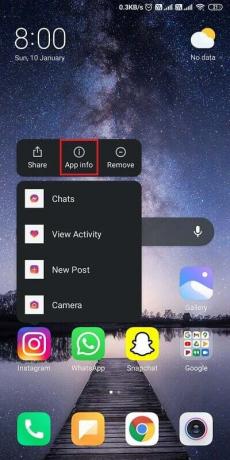
3. Μόλις ανοίξετε την ενότητα πληροφοριών εφαρμογής, μπορείτε να απεγκαταστήσετε την εφαρμογή πατώντας στο Απεγκατάσταση επιλογή στο κάτω μέρος της οθόνης.

4. Επιτέλους, μπορείς Επανεγκαθιστώ η εφαρμογή από το Google play store.
Ομοίως, μπορείτε να πατήσετε παρατεταμένα το εικονίδιο της εφαρμογής Instagram για μια συσκευή iOS και να πατήσετε διαγράφω για να αφαιρέσετε την εφαρμογή. Εγκαταστήστε ξανά την εφαρμογή μεταβαίνοντας στο Apple play store.
Διαβάστε επίσης:Πώς να διορθώσετε τη μουσική στο Instagram που δεν λειτουργεί
Μέθοδος 4: Αποχώρηση από το πρόγραμμα Beta
Μερικές φορές, ένας χρήστης μπορεί να εγκαταστήσει μια έκδοση beta της εφαρμογής, η οποία προκαλεί τη διακοπή λειτουργίας της εφαρμογής. Επομένως, για να διορθώσετε το πρόβλημα της κατάρρευσης του Instagram, μπορείτε φύγετε από το πρόγραμμα Beta πηγαίνοντας στο δικό σου apple app store ή το Google Play Store. Εντοπίστε το Instagram και μετακινηθείτε προς τα κάτω για να βρείτε την επιλογή Beta για έξοδο από το πρόγραμμα.

Μέθοδος 5: Αναγκαστική διακοπή της εφαρμογής
Μπορείτε να προσπαθήσετε να αναγκάσετε να σταματήσει το Instagram για να διορθώσει το πρόβλημα της συντριβής. Μπορείτε να ακολουθήσετε τα παρακάτω βήματα για να διακόψετε αναγκαστικά την εφαρμογή:
1. Κρατήστε πατημένο το Ίνσταγκραμ εικονίδιο εφαρμογής στο τηλέφωνό σας και μεταβείτε στο Πληροφορίες εφαρμογής.
2. Στο παράθυρο πληροφοριών εφαρμογής, πατήστε στο Αναγκαστική διακοπή κουμπί. Αυτό θα σταματήσει την εκτέλεση του Instagram σας.
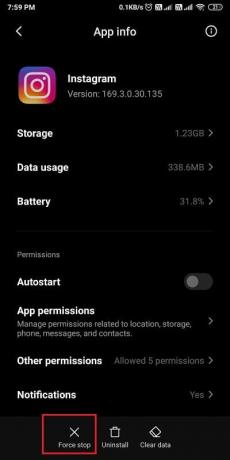
3. Τώρα μπορείς Επανεκκινήστε το Instagram και ελέγξτε εάν αυτή η μέθοδος μπόρεσε να διορθώσει το πρόβλημα κατάρρευσης.
Μέθοδος 6: Χρησιμοποιήστε την έκδοση Ιστού του Instagram
Το ζήτημα της κατάρρευσης του Instagram είναι μερικές φορές προσωρινό και μπορείτε πάντα να το χρησιμοποιήσετε web έκδοση της εφαρμογής. Η έκδοση ιστού είναι λιγότερο πιθανό να διακοπεί και μπορείτε εύκολα να δημοσιεύετε ιστορίες, να στέλνετε μηνύματα ή να παρακολουθείτε τροχούς χωρίς προβλήματα σφαλμάτων. Επιπλέον, μπορείτε εύκολα να χρησιμοποιήσετε την έκδοση web στο τηλέφωνο, το φορητό υπολογιστή ή τον υπολογιστή σας.

Συνιστάται:
- Πώς να δείτε ποιος βλέπει το προφίλ σας στο Instagram
- Πώς να διαγράψετε φωτογραφίες στο Instagram
- Προβολή ενός ιδιωτικού λογαριασμού Instagram
- Πώς να κάνετε μια δημοσκόπηση στο Snapchat;
Ελπίζουμε ότι αυτός ο οδηγός ήταν χρήσιμος και μπορέσατε να διορθώσετε το πρόβλημα σύγκρουσης του Instagram. Αλλά αν εξακολουθείτε να έχετε απορίες, μην διστάσετε να τις ρωτήσετε στην ενότητα σχολίων.



